Quick Start
What is respond.io?
Setting Up an Account
Connecting Channels
Inviting Your Teammates
Getting Contacts to Message You
Automated Welcome and Away Messages
Responding to Messages
Glossary of Terms
Channels
WhatsApp Business Platform (API) Quick Start
Getting Ready for Inbound Conversations
Getting Ready for Promotional Messaging
WhatsApp Official Business Account (Blue Tick)
Grow your WhatsApp Audience by Maximizing Entry Points
Get WhatsApp API Account for Government Agencies
WhatsApp Business Calling API
Meta Business Verification
WhatsApp Message Templates
WhatsApp Pricing
WhatsApp Business Platform (API) Channel Configuration
WhatsApp Messaging Limits
Meta Product Catalog
Change Your WhatsApp Business Display Name
Migrating from WhatsApp Personal or WhatsApp Business App
Phone Number Migration to respond.io WhatsApp Business Platform (API)
Turn-off WhatsApp Number Two-Step Verification
WhatsApp Cloud API
360dialog WhatsApp
Twilio WhatsApp
MessageBird WhatsApp
Vonage WhatsApp
Phone Number Migration to WhatsApp Cloud API
Facebook Messenger
Facebook Messenger Overview
Facebook Messenger Quick Start
Facebook Chat Plugin
Facebook Private Replies
Facebook Message Tag
LINE
Viber
Telegram
Website Chat Widget
Website Chat Widget Overview
Website Chat Widget Quick Start
Install Website Chat Widget on WordPress
Install Website Chat Widget on Shopify
Install Website Chat Widget on Wix
Install Website Chat Widget on Joomla
Install Website Chat Widget on Squarespace
SMS
Custom Channel
Product
Dashboard & Reporting
Dashboard
Reports Overview
Reports: Conversations
Reports: Responses
Reports: Resolutions
Reports: Messages
Reports: Contacts
Reports: Assignments
Reports: Leaderboard
Reports: Users
Reports: Broadcasts
Inbox
Inbox Overview
Assignment and Closing a Conversation
Custom Inboxes
Interacting with Respond AI Prompts
Using AI Assist
Contacts
Broadcasts Module
Workflows
Workflows Overview
Workflow Triggers
Workflow Steps Overview
Step: AI Agent
Step: Send a Message
Step: Ask a Question
Step: Assign To
Step: Branch
Step: Update Contact Tag
Step: Update Contact Field
Step: Open Conversation
Step: Close Conversation
Step: Add Comment
Step: Jump To
Step: Date & Time
Step: Wait
Step: Trigger Another Workflow
Step: HTTP Request
Step: Add Google Sheets Row
Step: Send TikTok Lower Funnel Event
Step: Update Lifecycle
Step: Send Conversions API Event
Dynamic Variables
Workspace Settings
Managing a Workspace
Workspace Settings: General
Workspace Settings: Users
Workspace Settings: Teams
Workspace Settings: Channels
Workspace Settings: Growth Widgets
Workspace Settings: Contact Fields
Workspace Settings: Integrations
Workspace Setting: Respond AI
Workspace Settings: Closing Notes
Workspace Settings: Snippets
Workspace Settings: Tags
Workspace Settings: Files
Workspace Settings: Data Export
Workspace Settings: Data Import
Workspace Settings: Lifecycle
Organization Settings
Organization Overview
Organization Settings: General
Organization Settings: Users
Organization Settings: Workspaces
Organization Settings: WhatsApp Fees
Organization Settings: Billing & Usage
Organization Settings: Security
User Account
Mobile App
Installing respond.io Mobile App
Messaging From Your Mobile
Managing Notifications On Your Mobile
Configuring mobile app settings
Help Menu
Conversation Led Growth
Capture Leads
How to Collect Contacts’ Emails and Phone Numbers
How to Route Contacts from CTC Ads to Agents
How to Send Outbound Sales Messages
How to Track Conversation Source from Multiple Websites
How to Enrich Customer Data from a CRM or other Business Software
Convert Leads
How to Automate Product Info Sharing in Conversations Initiated via CTC Ads
How to Automatically Qualify Contacts Based on Budget Using AI Agent
Assignment Strategy: How to Automate Contact Distribution & Load Balancing
How to Maximize Customer Service Potential with AI Agent
How to Automate Contact Information Collection with AI
How to Block Contacts and Manage Spam
How to Create Automated Welcome and Away Messages
How to Create Automated Chat Menus
How to Route Contacts to Preferred AI Agent
How to Route Contacts by their Preferred Language
How to Route Contacts by Team Functions
How to Route Contacts by Shifts
Assignment Strategy: How to Unassign Agents after Conversations Closed
How to Get Contacts’ Consent for Personal Data Collection
How to Promptly Transfer Conversation Between Agents
How to Guide Customers from Exploration to Purchase with Engaging Menus
How to Optimize Customer Onboarding with Automated & Customized Welcome Messages
How to Streamline Meeting Scheduling via CTC Ads
How to Get a Complete View of the Customers
How to Simplify Customer Escalation with Automation
How to Transfer Contacts to the Next Shift Automatically
How to Optimize Agents’ Productivity in the Inbox Module
How to Write an Optimal AI Persona (Best Practices)
How to Write the Best Knowledge Sources for AI Agents
How to Align AI Conversations with Your Brand Voice
How to Draft Customer Replies with AI
How to Convert Image to Text Using AI
How to Automate Calculations Using AI
How to Automate Lifecycle Tracking in Google Sheets
Retain Customers
How to Route New and Returning Contacts
How to Route VIP Contacts
How to Send CSAT to Customer and Save Data in Google Sheets or CRMs
How to Send Outbound Support Messages
Reporting and Analytics
Broadcasts Use Cases
How to Send a Simple Broadcast
How to Start a Workflow Based on Broadcast Response
How to Import to Broadcast via WhatsApp
How to Troubleshoot a Failed Broadcast
Integrations
Dialogflow
Dialogflow Overview
Dialogflow: Connecting to Dialogflow
Dialogflow: Creating a Chatbot
Dialogflow: Managing Intents
Dialogflow: Parameters
Dialogflow: Events
Dialogflow: Response Templates
Dialogflow: Custom Payloads
Dialogflow: Fulfillment Webhook Request
E-Commerce & CRM Integrations
E-Commerce Integration: Shopify
E-Commerce Integration: BigCommerce
E-Commerce Integration: WooCommerce
E-Commerce Integration: Magento
CRM Integration: HubSpot
CRM Integration: Salesforce
CRM Integration: Pipedrive
CRM Integration: ActiveCampaign
Zapier
Make
Meta Business Accounts
TikTok Messaging Ads Integration
Developer API
Webhooks
Table of Contents
- Home
- Conversation Led Growth
- Convert Leads
- How to Simplify Customer Escalation with Automation
How to Simplify Customer Escalation with Automation
When more complex customer issues arise, this Workflow enables first-level agents to easily escalate issues using a Shortcut button. Customers will be routed to the selected second-level team, along with a summary of the issue. This helps second-level agents to quickly understand customer problems and improve resolution time.
Benefits of Simplifying Customer Escalation with Automation
- Streamline internal business processes by automating the routing system.
- Improve collaboration between teams by ensuring a smooth flow of information.
- Reduce customers downtime by routing more complex issues to specialized agents.
Workflow Setup
Learn how to use the Workflow Template to set up an automated issue escalation process:
- Select the Issue Escalation Workflow Template.
- Configure the Shortcut Trigger.
- Automatically route Contacts to the selected team and assign to an agent.
Select the Issue Escalation Workflow Template
In the Workflows module, click + Add Workflow > Click Issue Escalation > Click Use Template.
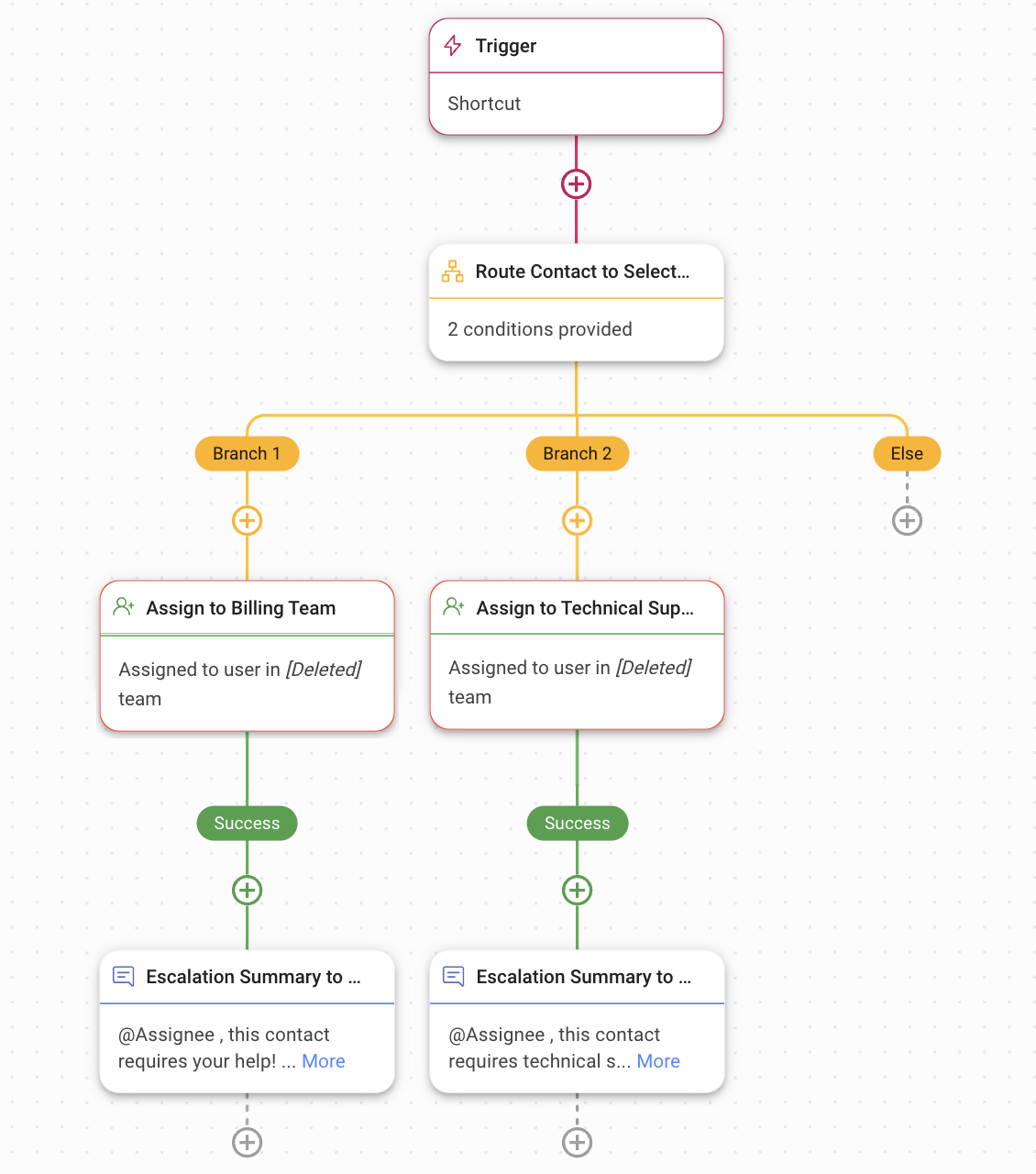
1. Trigger: The Workflow starts when the agent selects the Shortcut button from the Inbox module.
Under Shortcut Configuration, the shortcut name and description can be edited.
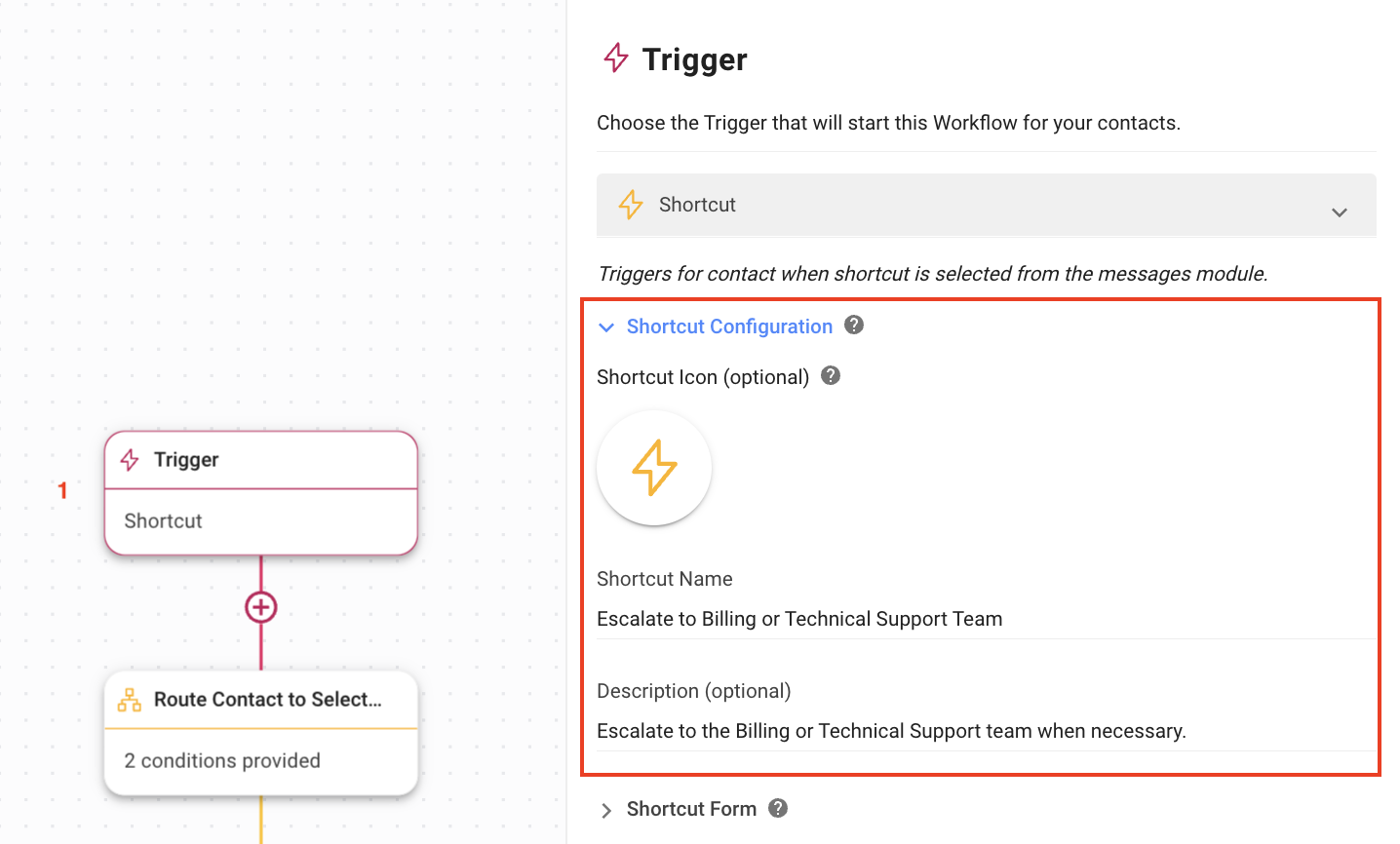
Under Shortcut Form, you can set up the form that will be displayed when the agent selects the shortcut. In this template, the form allows the agent to select the second-level support team and fill in a summary of the issue.
In this example, we have added two teams:
- Billing
- Technical Support
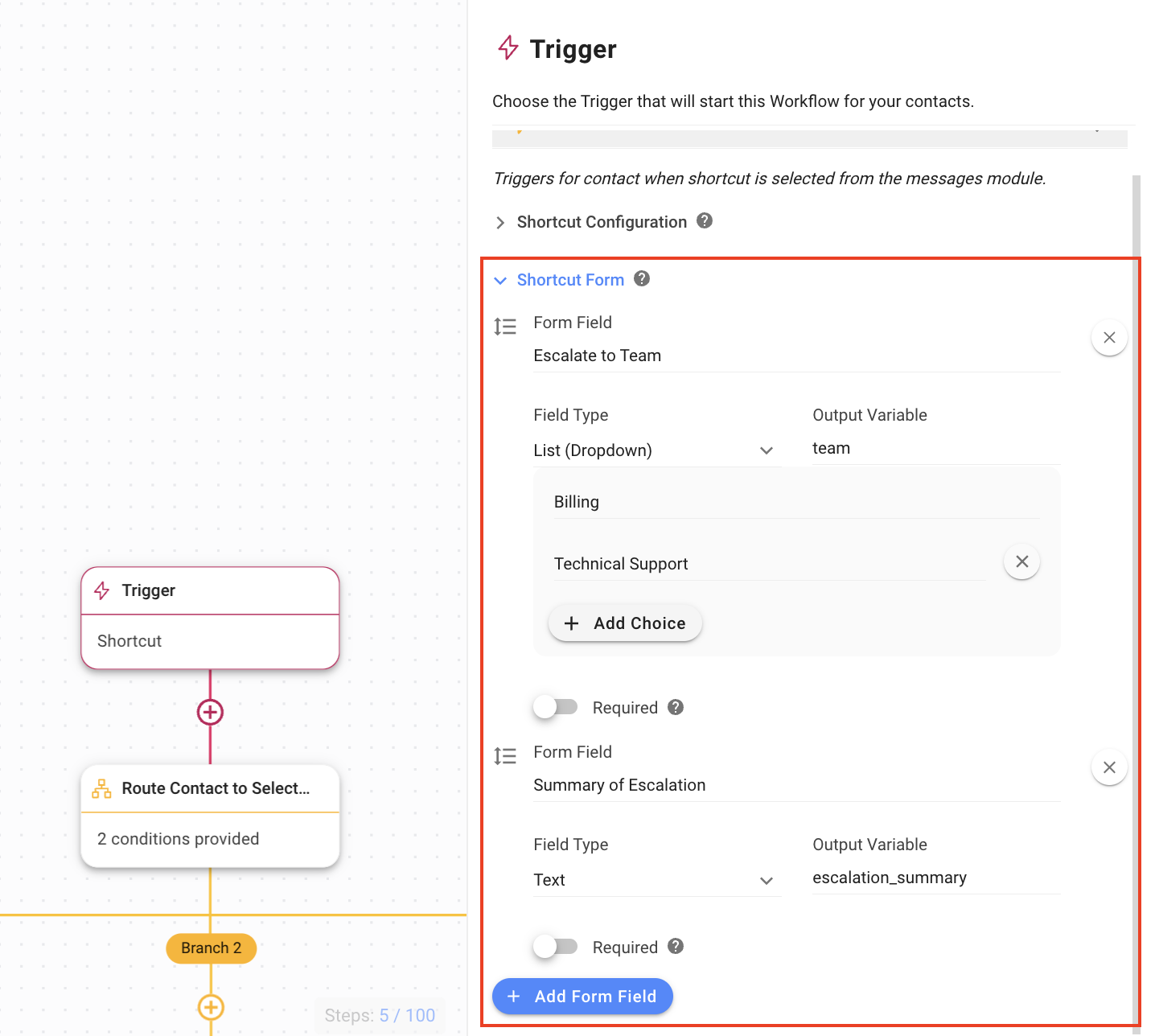
Automatically route Contacts to the selected team and assign to an agent
2. Route Contact to Selected Team: This is a Branch step to route Contact to the second-level support team that the agent has selected in the previous step. If the agent has selected the Billing or Technical Support team, the Contact will be routed to Branch 1 or Branch 2 respectively.
3. Assign to Billing Team or Assign to Technical Support Team: This is an Assign To step that allows you to set up the auto-assignment based on your strategy preferences.
4. Escalation Summary to Billing or Escalation Summary to Technical Support: This is an Add Comment step where the second-level agent who is assigned to the Contact will receive a notification that includes the comment and the summary of the issue.
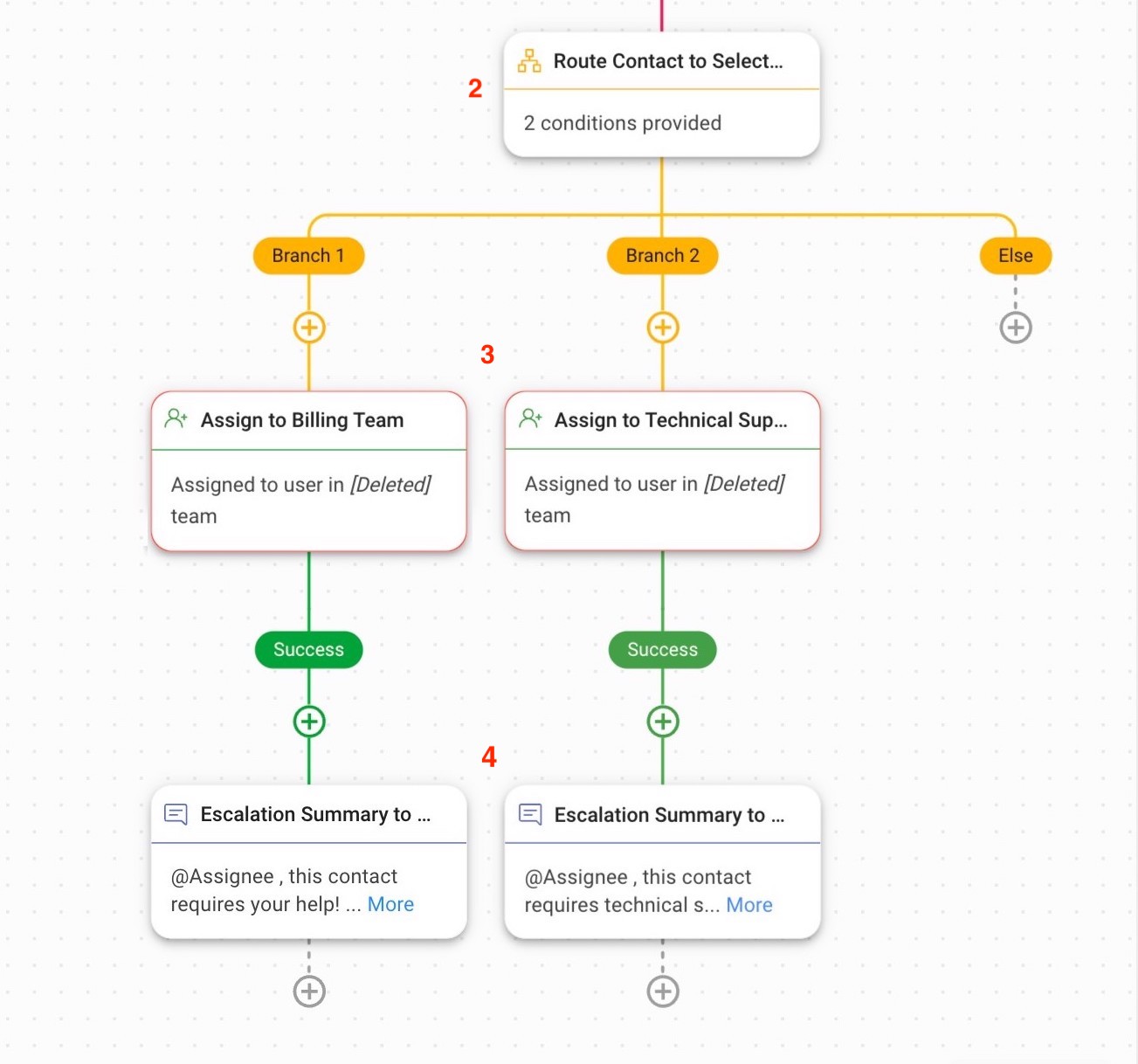
How It Works: Issue Escalation Workflow
First-level agent, Yong, is unable to solve a complex technical issue faced by a customer. Yong decides to escalate this issue to the right team for assistance.
- From the Inbox module, Yong clicks the Workflow button > Selects the Escalate to the Billing or Technical Support Team Shortcut in the Shortcut tab.

- A form is displayed:
- Escalate to Team: In the dropdown, Yong selects Billing.
- Summary of Escalation: Yong provides a summary of the issue.
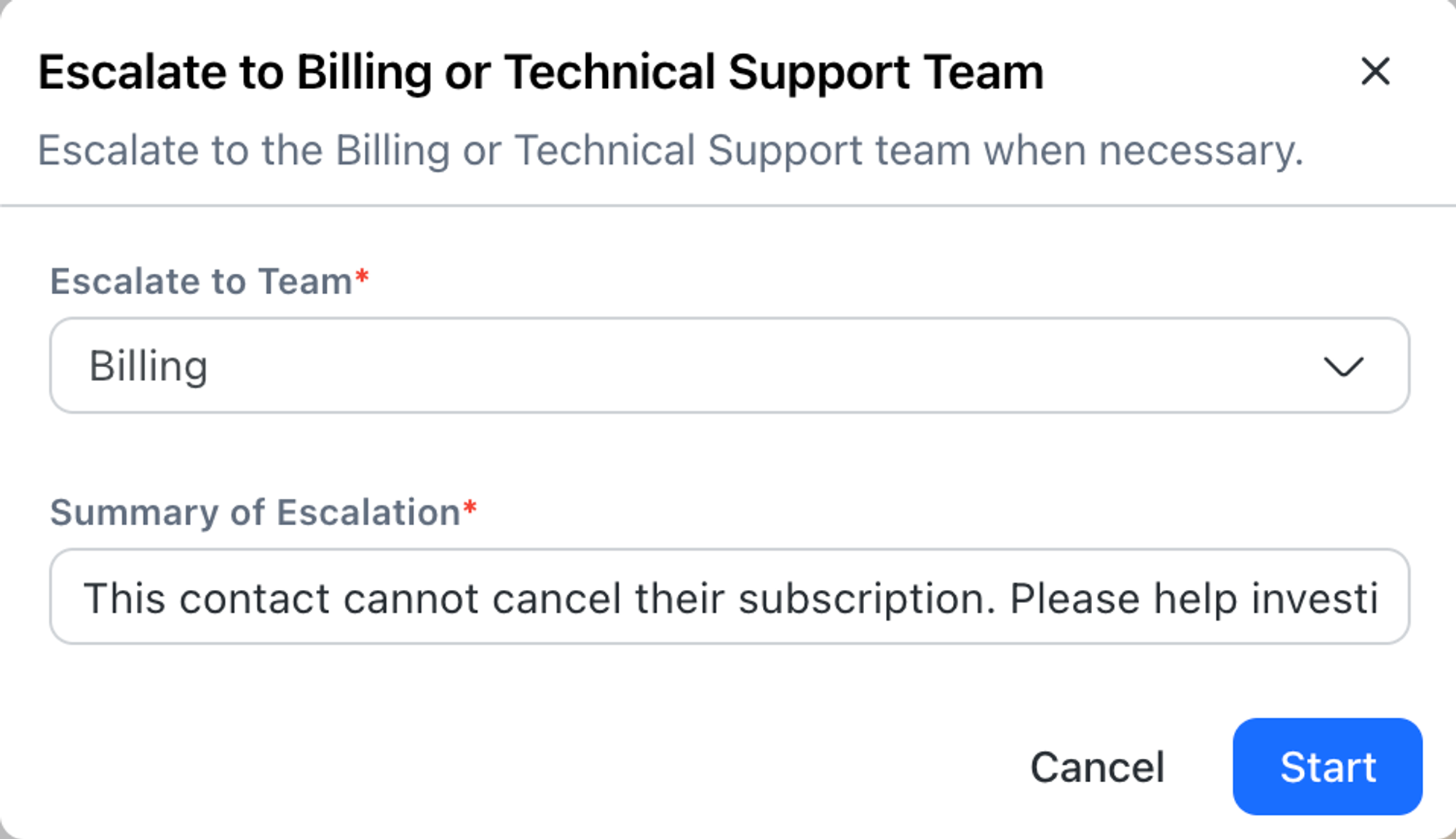
- Yong clicks Start. A notification indicates that the workflow has been initiated, and the Contact is transferred to the second-level agent in the Billing team.
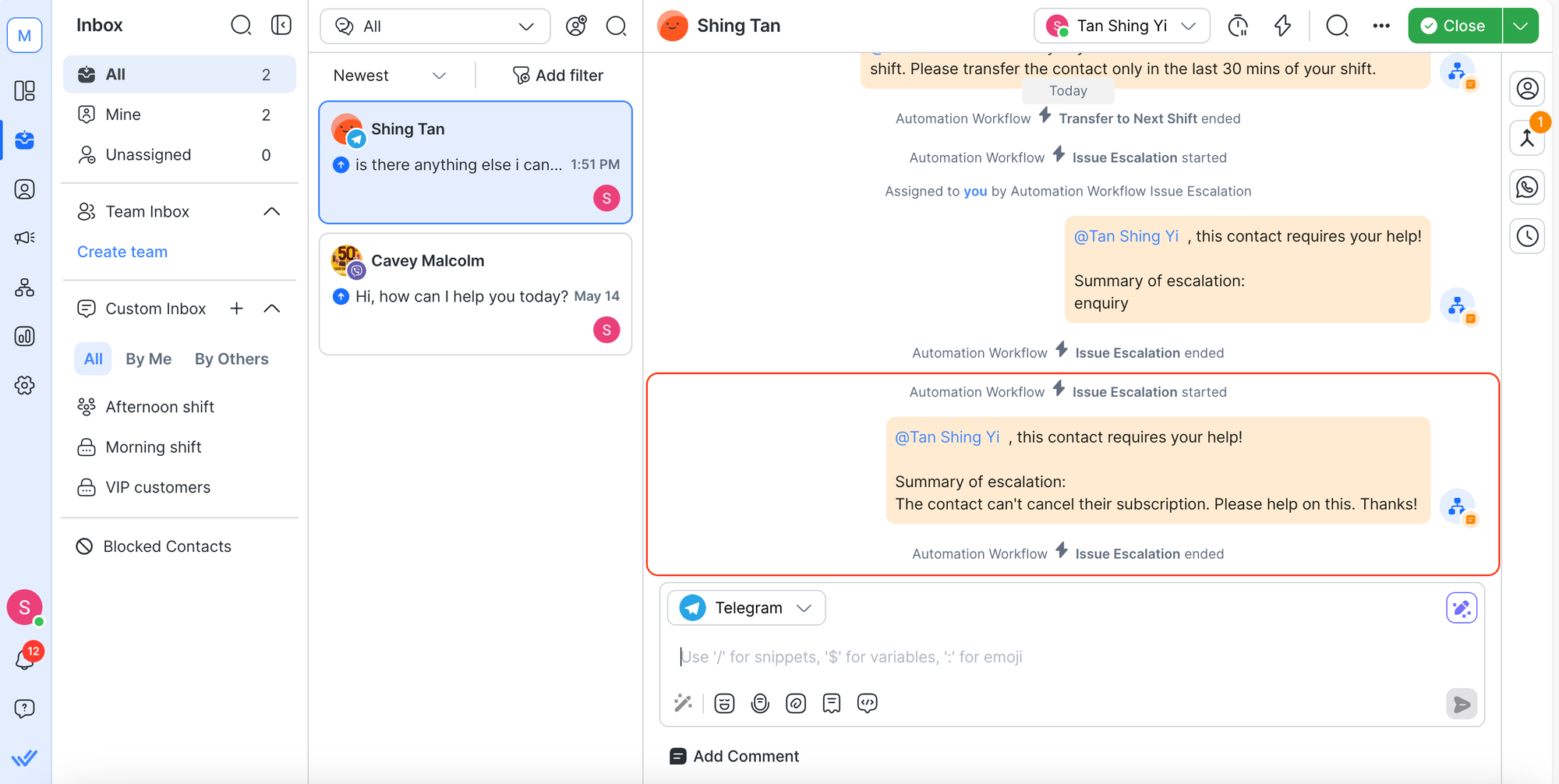
Feeling stuck? Do not fear.
Need assistance? Contact us for support. Help is here!This is the text block that will appear when the button is clicked.
How to Get a Complete View of the Customers
How to Transfer Contacts to the Next Shift Automatically
Related Articles
How to Draft Customer Replies with AI
Use AI Assist, AI Prompts and AI Assist Persona to draft the best replies to address customers inquiries.
How to Maximize Customer Service Potential with AI Agent
Learn to use AI Agent to engage with customers instantly by providing quick responses to low-level conversations involving basic product information, policies, etc.
How to Optimize Customer Onboarding with Automated & Customized Welcome Messages
Learn how to automatically send customized welcome messages to Contacts coming from various messaging channels and assign them to relevant agents with whom they have interacted earlier.
